YouTube: videote automaatne taasesitus

YouTube on üks parimaid voogesitussaite Internetis. Kui rääkida lühikestest klippidest, siis pole paremat allikat – nagu ka sisu jaoks
Alati on tore näha, kas ettevõte teeb midagi õigesti, kas pole? Noh, seekord teeb YouTube midagi, mis paneb inimesed platvormi kindlasti rohkem nautima. Seda nimetatakse videopeatükkideks.
Videopeatükid on uus funktsioon, mis võimaldab loojatel kasutada ajatempleid, et lisada oma videotele jaotisi, muutes vaatajatel hõlpsaks hüpata video konkreetsesse ossa, ilma et nad peaksid vaatama teisi osi, mida nad ei soovi. See funktsioon võib olla kasulik ka video teatud osa mitu korda uuesti vaatamiseks.
Kuigi Chapters on suhteliselt uus, on see tegelikult olemas olnud alates selle aasta aprillist, kuigi testimise eesmärgil on see mõeldud vaid vähesele hulgale kasutajatele. Lõppkokkuvõttes on tänu positiivsele tagasisidele videopeatükkide funktsioon saadaval vähemalt enamikule meist, olenemata sellest, kas kasutate lauaarvutit või mobiilseadet. Lihtsalt veenduge, et teil oleks ajakohane YouTube'i rakendus.
Loojate jaoks ei pea nad peatükkide oma videotesse integreerimiseks midagi keerulist tegema. Nad peavad oma videoid üles laadides lihtsalt järgima mõningaid tingimusi, mis peavad olema täidetud video kirjelduses. Siin on jaotus:
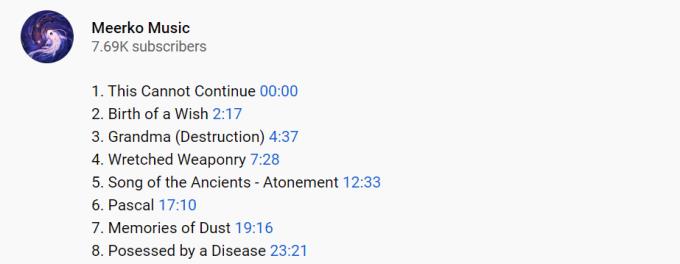
Ärge laske end üle koormata näiliselt rikkalikest tingimustest, mida peate järgima. Põhimõtteliselt on selle funktsiooni kasutamisest üsna intuitiivne aru saada.
Kasutajaliidese osas ei erine see tavalisest mängijast nii palju. Ainus erinevus on puhastamise ajaskaala, mis on jagatud eraldi segmentideks. Kui asetate sõrme ühele, näete nii peatüki pealkirja kui ka selle konkreetse jaotise pisipilti.
Mobiilseadet kasutavate vaatajate jaoks on teil lihtsam peatükkide vahel navigeerida, kuna YouTube vibreerib iga kord, kui jaotiste vahel liigute. Kui puudutate ühte peatükki, asetatakse video taasesitus automaatselt selle peatüki algusesse. Kui soovite selle asemel hüpata peatüki keskele, hoidke enne selle vabastamist sõrme all.
Nagu varem mainitud, on funktsioon Videopeatükid pälvinud varase testimisperioodi jooksul märkimisväärse hulga positiivset tagasisidet. Sellest ajast alates on nad juba mõningaid täiustusi rakendanud. Näiteks YouTube jagab toetatud peatükkide arvu seadme ekraanisuuruse põhjal. Teisisõnu on teil suure tõenäosusega juurdepääs rohkematele peatükkidele, kui vaatate telefoni täisekraanil, mitte tavalist portreerežiimi.
Siiski ei ole peatükid enamiku videote jaoks veel saadaval, kuna see nõuab ajatemplite panemist üleslaadijatelt endilt. Kui olete aga huvitatud funktsiooni ise testimisest, võite kasutada seda videot Radioheadi kontsertvideost .
Tulevikus on oodata, et üha rohkem sisuloojaid kasutab seda funktsiooni ära, et muuta vaatajatel video jaotiste vahel navigeerimine lihtsamaks. See soodustab ka seotust, kuna kasutajad saavad jõuda soovitud osani ja sellele reageerida, mitte aga loobuda varakult ja lahkuda kerimisraskuste tõttu.
YouTube on üks parimaid voogesitussaite Internetis. Kui rääkida lühikestest klippidest, siis pole paremat allikat – nagu ka sisu jaoks
Kui teie YouTube'i kommentaare ei õnnestu postitada, laske videol mõni sekund esitada. Seejärel tühjendage brauseri vahemälu ja keelake laiendused.
Ma ei tea, kuidas teil on, aga arvan, et mul on nüüd YouTube'is tellitud isegi miljon kanalit. See võib olla kerge liialdus, ma arvan.
YouTube'il on inkognito režiim, mis takistab teie vaatamiste salvestamist ega teie loendite mõjutamist. See õpetus õpetab teile, kuidas seda kasutada.
Kui näete YouTube'i videot, mis teile meeldib, on peaaegu võimatu seda videot mitte korrata. Sa lihtsalt pead seda ikka ja jälle vaatama, hea asi
Siin on kiire värskendus neile, kes tahavad teada, kuidas Xboxi saadikute programmiga liituda. Xboxi saadikute programm koosneb kõvade Xboxide rühmast
Kui YouTube ei salvesta teie vaatamiste ajalugu, keelake reklaamiblokeerija. Paljud kasutajad kinnitasid, et reklaamiblokeerijad blokeerivad sageli YouTube'i ajaloo jälgimise URL-id.
Safari brauser on hästi tuntud kui Apple'i seadmete Interneti-juurdepääsu mootor. Hiljuti on paljud Safari kasutajad kogenud seda suutmatust
Kui te ei pääse oma YouTube'i kontole juurde, minge konto taastamise lehele ja vastake oma konto taastamiseks turvaküsimustele.
Mida teha, kui YouTube Music ei esita järgmist lugu? Rakenduse vahemälu tühjendamine või YouTube Musicu desinstallimine peaks probleemi lahendama.
Kui te ei saa YouTube'is otseülekannet alustada, looge uus voovõti ja veenduge, et teie kodeerija oleks värskendatud. Seejärel taaskäivitage ruuter ja arvuti.
YouTube on üks parimaid voogesituse ja muusika rakendusi – seal on nii palju suurepärast sisu, et seda on peaaegu võimatu hoida.
Pärast ametliku Xbox One'i YouTube'i rakenduse mõne kuu tagust värskendamist on paljusid kasutajaid kimbutanud raevukas viga, mis sunnib neid rakendusest välja logima.
Kui YouTube tuvastas minu arvutist ebatavalise liikluse, võib see tähendada, et süsteem kahtlustab, et tegemist on automaatse liiklusega.
Alati on tore näha, kas ettevõte teeb midagi õigesti, kas pole? Noh, seekord teeb YouTube midagi, mis paneb inimesed kindlasti nautima
Kui YouTube'i heli katkeb Edge'is juhuslikult, värskendage brauserit, tühjendage vahemälu, keelake laiendused ja käivitage heli tõrkeotsing.
Kui YouTube'i konto loomisel ilmnes tõrge, tühjendage brauseri vahemälu, keelake laiendused ja kasutage teist brauserit.
Tehnoloogia on aidanud meil mitte ainult lihtsamalt igapäevaelu elada, vaid ka suhelda. Üha rohkem inimesi üle maailma on kasutanud sotsiaalseid platvorme
Microsoft Office Suite'i PowerPoint aitab kujundada silmapaistvaid esitlusi tööks, koolis ja isiklikuks kasutamiseks. See pakub mitmekülgseid funktsioone, nagu võimalus lisada Exceli tabeleid, sektordiagramme,
Kui te ei saa YouTube'i sisse logida, kontrollige, kas teie brauser on selles probleemis süüdi. Selle parandamiseks tühjendage vahemälu ja keelake laiendused.
Kas olete kunagi kulutanud aega Facebooki postituse loomisele, kuid ei leidnud mustandit? Siit leiate kõik vajalikud teadmised, et Facebooki mustandite leidmine oleks lihtne ja mugav.
Internetis navigeerimine tundub sageli nagu reis teadmiste piiritusse ookeani, kus teie lemmikveebisaidid ja -veebilehed on tuttavad
Kasutage Microsoft Edge Dropi ja jagage hõlpsalt faile ja sõnumeid seadmete vahel, järgides neid algajasõbralikke samme.
Vaadake, kui lihtne on arvutis ja Android-seadmes Google Mapsis marsruute salvestada ja jagada. Vaadake neid algajasõbralikke samme.
Funktsiooniga seotud probleemide lahendamiseks ja kasutamata vahelehtede uuesti laadimise vältimiseks lülitage Google Chrome'is mälusäästja välja.
Kas otsite elujõulist võimalust veebisaidi hostimiseks? Siit saate teada, mis vahe on pühendatud serveri ja jagatud hostimisserveri vahel.
Google Chromesi inkognito režiim on mugav funktsioon, mis võimaldab teil sirvida Internetti ilma sirvimisajalugu salvestamata. Siiski üks puudus
Mulle meeldib oma naabreid lõbustada, muutes oma WiFi-võrgu erinevate naljakate nimede vastu. Kui otsite ideid naljaka WiFi-nime jaoks, siis siin
Sügav linkimine on populaarsust koguv kasutajate ümbersuunamise tehnika. Siit leiate teavet sügava linkimise kohta, et kasutada seda oma veebisaidi või rakenduse liikluse suurendamiseks.
AR on meelelahutuse, töö või äri jaoks Internetis järgmine suur asi. Õppige üksikasjalikult AR-pilve, et saada teadlikuks kasutajaks.



























